Impostazioni per la creazione, il salvataggio e la pubblicazione di illustrazioni 2D
È possibile modificare le impostazioni di seguito nella finestra di dialogo Salva figura con nome <tipo di file> - Impostazioni quando si salva o si pubblica una figura in un file illustrazione 2D. Per una descrizione di queste impostazioni, vedere le tabelle riportate di seguito.
• RLN (Rimozione linee nascoste)
• Linee di rendering
• Ritaglio
• Inclusione di un'immagine ombreggiata
• Inclusione di un'immagine raster ombreggiata
• Mappatura di hot spot
• Tolleranze
• Impostazioni specifiche di CGM
• Impostazioni specifiche di SVG
• Lingue
I valori di default per queste impostazioni vengono ricavati dalla pagina delle opzioni Figure 2D - Rimozione linee nascoste.
|
Impostazione
|
Descrizione
|
|---|---|
|
Linee spesse/sottili
|
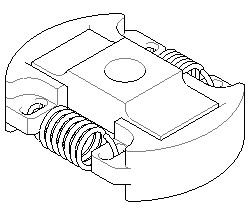 Crea linee spesse sugli spigoli esterni. Il rendering delle linee spesse viene eseguito con le impostazioni di penna Linea spessa. |
|
Bordi superficie
|
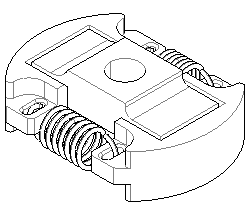 Imposta tutte le linee sottili per gli spigoli tra superfici visibili e ne esegue il rendering con la penna Linea sottile corrente. |
|
Intersezioni avanzate
|
Aggiunge linee mancanti alle intersezioni tra le parti. L'attivazione di questa impostazione può aumentare in modo sostanziale il tempo di elaborazione di un'operazione; in molti casi potrebbe non essere necessario utilizzarla.
Senza Intersezioni avanzate 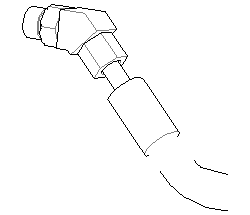 Con Intersezioni avanzate 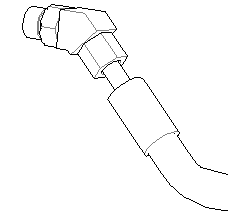 |
|
Tipo di rendering
|
Descrizione
|
|---|---|
|
Tracce di Bezier
|
Converte i segmenti di linea in tracce di Bezier.
|
|
Genera ellissi
|
Converte i segmenti di linea circolari in ellissi.
|
|
Selezione
|
Descrizione
|
|---|---|
|
Selezionare Ritaglia in finestra
|
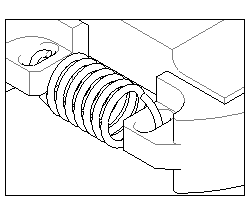 • Ha lo stesso livello di zoom della figura. • Include solo gli oggetti visibili all'interno della finestra della figura. • Ritaglia gli oggetti visibili situati sui limiti della finestra della figura. • Mostra i limiti della finestra della figura usando quattro elementi linea. |
|
Deselezionare Ritaglia in finestra
|
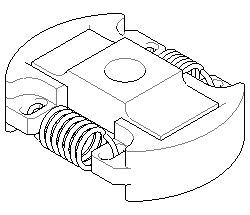 • Include tutti gli oggetti visibili nella figura, anche se sono completamente o parzialmente all'esterno della finestra della figura. • Esegue lo zoom per adattare tutti gli oggetti visibili nella figura. |
|
Selezione
|
Descrizione
|
|---|---|
|
Ridimensionabile
|
Per creare un'immagine con attributi di dimensione relativi.
|
|
Dimensioni fisse
|
Per creare un'immagine con attributi di dimensione assoluti.
|
|
Impostazione
|
Descrizione
|
|---|---|
|
Includi informazioni hot spot simbolo
|
Per le illustrazioni con hot spot, esporta un file mappa delle immagini (*.imap) che mostra le coordinate degli hot spot nella figura. Il file mappa viene salvato con il file di illustrazione.
|
|
Includi hot spot per callout
|
Quando si salva una figura come file SVG, selezionare questa casella di controllo per aggiungere hot spot ai callout. Per ulteriori informazioni, vedere Salvataggio di una figura come file illustrazione 2D.
Sebbene gli hot spot aggiunti possano semplificare JavaScript per la creazione di un'applicazione interattiva, aumentano anche la dimensione del file. Deselezionare questa casella di controllo per disattivare la creazione di hot spot per i callout.
|
|
Combina hot spot per lo stesso elemento
|
Raggruppa gli hot spot per elemento.
|
|
Esporta tutti gli hot spot singolarmente
|
Crea singoli hot spot. Selezionare questa opzione per evidenziare una particolare ricorrenza di un hot spot, ad esempio in un manuale di procedura.
|
|
Selezione
|
Descrizione
|
|---|---|
|
Tolleranza linea sottile
|
Imposta l'angolo di soglia tra tre sfaccettature che condividono uno spigolo. Maggiore è il valore di Tolleranza linea sottile, minore è il numero di linee sottili creato.
|
|
Tolleranza distanza
|
Aumentando la tolleranza di distanza viene ridotto il numero di spazi nelle linee che dovrebbero costituire un'unica linea ininterrotta.
Riducendo il valore della tolleranza di distanza viene ridotto il numero delle linee "indesiderate" visualizzate nelle superfici curve.
|
|
Selezione
|
Descrizione
|
||
|---|---|---|---|
|
Selezionare Includi immagine ombreggiata
|
 Include un'immagine ombreggiata della figura nel file illustrazione 2D.
|
||
|
Risoluzione
|
Immettere un valore di risoluzione per l'immagine ombreggiata compreso tra 50 e 600 pixel per pollice. È inoltre possibile impostare una risoluzione di default nella finestra di dialogo Opzioni di Creo Illustrate, come descritto in precedenza.
|
|
Opzione
|
Descrizione
|
|---|---|
|
Profilo
|
Specifica quale modello CGM di codifica grafica intelligente è utilizzato per creare il file illustrazione CGM 2D. I modelli vengono descritti nelle righe successive.
|
|
ISO 8632: 1999
|
Open standard International Standards Organization definito in ISO/IEC 8632:1999, 2nd Edition.
|
|
WebCGM 2.0 e 2.1
|
Profili CGM sviluppati da CGM Open e approvati da World Wide Web Consortium (WC3) per l'utilizzo sul Web.
|
|
ATA GREXCHANGE versioni 2.4, 2.5, 2.6, 2.7, 2.8, 2.9 e 2.10
|
Profili CGM pubblicati da Air Transport Association's Graphics Working Group.
|
|
Impostazione
|
Descrizione
|
|---|---|
|
Selezionare Pubblica tutte le lingue
|
Pubblica un file per ciascuna figura in tutte le lingue di destinazione.
|
|
Deselezionare Pubblica tutte le lingue
|
Pubblica un solo file nella lingua di origine.
|